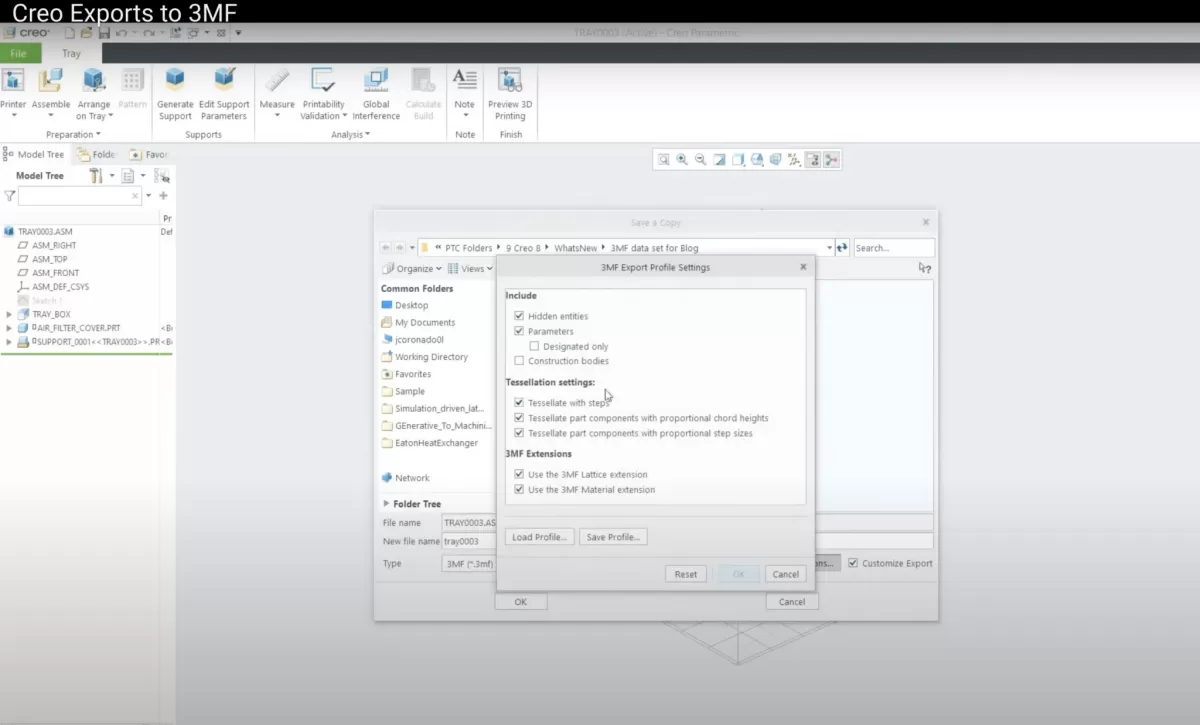Avez-vous du mal à exporter des fichiers dans PTC Creo pour votre prochain projet ? Préparer vos conceptions CAO pour usinage CNC peut sembler insurmontable, surtout lorsque les formats de fichiers ou les paramètres ne coopèrent pas.
En tant que professionnel CNC, je sais à quel point il est essentiel de maîtriser le processus d’exportation pour une fabrication transparente. C’est pourquoi j’ai créé un guide vidéo rempli de conseils d'experts pour simplifier l'exportation dans PTC Creo.
Dans cet article, vous découvrirez un tutoriel étape par étape pour exporter DXF, STEP, et d'autres formats, optimisés pour usinage CNC avec HYCNC. Que vous soyez un concepteur ou un ingénieur, ce guide vous fera gagner du temps et garantira que vos fichiers sont prêts pour la production.
Plongeons-nous et maîtrisons Les exportations PTC Creo ensemble !
Comprendre les défis de l'exportation PTC Creo
Avez-vous du mal à exporter vos conceptions de PTC Creo pour l'usinage CNC ? Vous n'êtes pas seul. De nombreux utilisateurs sont confrontés à des problèmes d'exportation courants qui peuvent perturber leur flux de travail ou entraîner des problèmes pendant la fabrication. Comprendre ces défis est la première étape vers des exportations plus fluides et sans erreur.
Problèmes d'exportation courants dans PTC Creo
Lorsque vous travaillez avec PTC Creo, certains maux de tête d'exportation fréquents incluent :
- Incompatibilités de format de fichier: Tous les formats ne fonctionnent pas bien pour l'usinage CNC.
- Perte de données ou erreurs: Une géométrie complexe peut parfois être déformée ou simplifiée incorrectement.
- Problèmes de mise à l'échelle: Unités ou mise à l'échelle incorrectes entraînant des erreurs de taille des pièces.
- Fonctionnalités non prises en charge: Certaines fonctionnalités de Creo ne se traduisent pas correctement dans les fichiers d'exportation.
Ces problèmes peuvent entraîner des retards, des coûts supplémentaires et de la frustration s'ils ne sont pas gérés correctement.
Importance des formats de fichiers pour l'usinage CNC
Choisir le bon format de fichier est essentiel lors de l'exportation depuis PTC Creo. Les machines CNC s'appuient sur des fichiers précis et compatibles comme STEP, IGES ou DXF pour lire la géométrie et les détails de la trajectoire d'outil. L'utilisation d'un format incorrect ou l'exportation de fichiers avec des erreurs peut entraîner :
- Imprécisions de la trajectoire d'outil
- Erreurs d'usinage
- Temps de configuration plus longs
- Augmentation du gaspillage de matériaux
Pour un usinage CNC optimal, vérifiez toujours vos paramètres d'exportation et choisissez les formats préférés par votre atelier d'usinage. Cela évite les retouches et garantit que vos pièces sont réalisées conformément à la conception.
En comprenant ces défis et l'importance de formats de fichiers appropriés, vous êtes prêt à maîtriser l'exportation dans PTC Creo en toute confiance.
Guide vidéo étape par étape sur l'exportation de fichiers dans PTC Creo
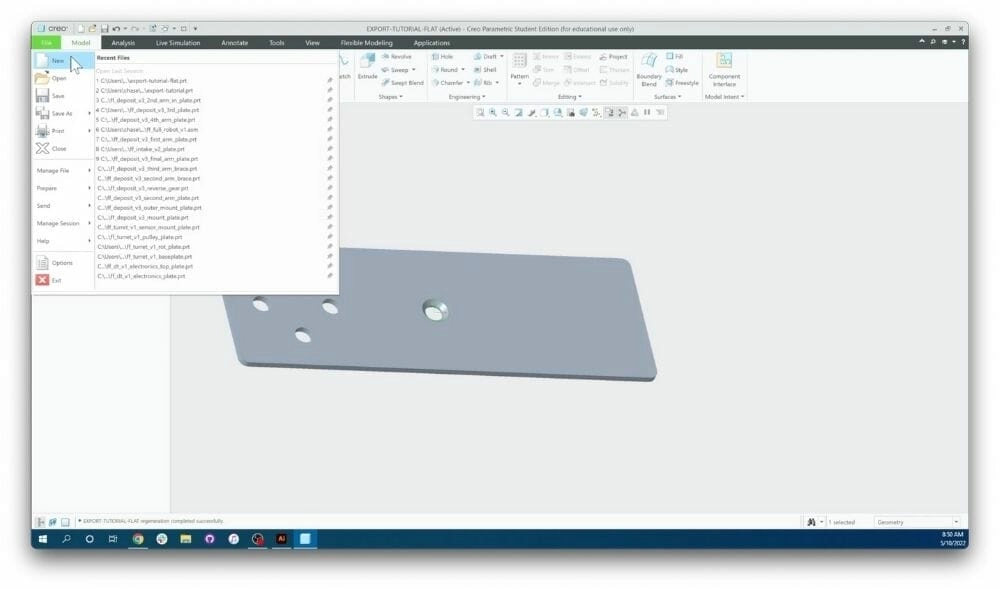
La préparation de vos fichiers pour l'usinage CNC commence par une exportation propre depuis PTC Creo. Voici un guide simple sur la façon de bien le faire.
Configuration de votre fichier PTC Creo
Avant l'exportation, assurez-vous que votre modèle est complet et que toutes les fonctionnalités que vous souhaitez conserver sont finalisées. Vérifiez vos unités, votre échelle et vos calques pour éviter toute surprise ultérieure.
Création d'un dessin pour l'exportation 2D
Si vous avez besoin d'un dessin 2D, créez une vue détaillée dans le module de dessin de Creo. Cette étape est essentielle lors de l'exportation de fichiers DXF ou d'autres formats 2D utilisés dans l'usinage CNC.
Exportation vers des formats courants
PTC Creo prend en charge plusieurs options d'exportation. Pour le CNC, vous utiliserez souvent :
- Fichiers STEP pour l'interopérabilité 3D
- Fichiers DXF pour les dessins 2D
- IGES lorsque vous avez besoin d'un format CAO neutre
Utilisez l'option « Enregistrer sous » ou « Exporter », puis sélectionnez le format approprié à vos besoins d'usinage.
Nettoyage des fichiers exportés
Une fois exporté, ouvrez votre fichier dans un outil de nettoyage CAO comme QCAD. Cela permet de détecter les irrégularités ou la géométrie supplémentaire qui pourraient dérouter votre machine CNC.
Vérification de la compatibilité des fichiers pour CNC
Avant d'envoyer vos fichiers à un atelier CNC, vérifiez qu'ils sont conformes à leurs exigences logicielles. Confirmez que les noms de calques, les versions de type de fichier et les unités de mesure correspondent à ce que l'usiniste attend.
Ce tutoriel vidéo sur l'exportation PTC Creo montre toutes ces étapes, rendant la préparation de vos fichiers plus fluide et prête pour la CNC à chaque fois.
Conseils pour optimiser les exportations PTC Creo pour l'usinage CNC
Préparer vos fichiers PTC Creo pour l'usinage CNC peut être délicat si vous ne suivez pas les bonnes étapes. Voici quelques conseils rapides pour rendre vos exportations fluides et sans erreur :
-
Utiliser un logiciel recommandé pour le nettoyage
Avant d'envoyer vos fichiers à l'usinage, exécutez-les via des outils de nettoyage fiables comme QCAD ou des programmes similaires. Ceux-ci aident à corriger les petits problèmes dans les fichiers DXF ou STEP qui peuvent causer des problèmes à l'atelier.
-
Éviter les pièges courants
Attention à ces erreurs courantes :
- Exporter sans supprimer les calques cachés ou inutiles
- Oublier de vérifier les unités et l'échelle avant l'exportation
- Ignorer la compatibilité du format de fichier avec votre machine CNC
- Omettre la vérification des croquis et des dimensions dans votre exportation
-
Suivez la liste de contrôle de préparation des fichiers de HYCNC
Chez HYCNC, nous conservons une liste de contrôle simple pour vous aider à préparer des fichiers Creo qui s'usinent parfaitement à chaque fois :
- Confirmer que le format de fichier correspond aux exigences CNC (généralement STEP ou DXF)
- Nettoyer la géométrie et supprimer les doublons
- Vérifier l'échelle et les unités
- Prévisualisez le fichier exporté dans une visionneuse ou un logiciel de CAO pour détecter toute erreur
- Envoyez les fichiers avec des notes claires si des instructions spéciales s'appliquent
En suivant ces conseils, vous gagnerez du temps, réduirez les erreurs et vous assurerez que vos projets CNC se déroulent exactement comme prévu. Pour un examen plus approfondi, consultez le tutoriel vidéo complet sur l'exportation PTC Creo que nous proposons : il couvre tous ces points étape par étape.
Pourquoi choisir HYCNC pour l'usinage CNC
En matière d'usinage CNC, le choix du bon partenaire fait toute la différence. HYCNC se distingue par son intégration transparente avec les exportations PTC Creo. Que vous exportiez des fichiers STEP ou des dessins DXF, HYCNC traite vos fichiers Creo rapidement et avec précision, ce qui vous fait gagner du temps lors de la préparation des fichiers.
Voici pourquoi HYCNC est le choix judicieux :
- Gestion fluide des fichiers : HYCNC accepte les formats de fichiers PTC Creo couramment utilisés, garantissant ainsi le bon fonctionnement de vos exportations.
- Tarification instantanée : Obtenez des devis en temps réel basés sur vos fichiers Creo téléchargés. Plus besoin d'attendre des estimations.
- Support convivial : Vous avez des questions sur la préparation de vos fichiers Creo ou sur l'usinage CNC ? L'équipe d'experts de HYCNC est prête à vous aider rapidement.
Si vous souhaitez un usinage CNC parfaitement aligné sur vos exportations PTC Creo, HYCNC est la solution idéale. Téléchargez vos fichiers dès aujourd'hui pour bénéficier d'un service CNC sans tracas, avec une tarification instantanée et un support fiable.
FAQ
Comment exporter des fichiers DXF dans PTC Creo ?
Pour exporter un fichier DXF, ouvrez votre dessin dans Creo, allez dans Fichier > Enregistrer sous > Enregistrer une copie, et sélectionnez DXF comme format de fichier. C'est parfait pour les besoins d'usinage CNC 2D.
Quels formats de fichiers sont les meilleurs pour l'usinage CNC à partir de PTC Creo ?
Les formats courants incluent STEP, IGES et DXF. STEP est largement utilisé pour les données 3D, tandis que DXF est idéal pour les trajectoires de coupe 2D. Vérifiez toujours les exigences de votre machine CNC avant d'exporter.
Comment puis-je nettoyer les fichiers d'exportation PTC Creo pour CNC ?
Utilisez un logiciel comme QCAD pour corriger tout problème avec les fichiers DXF. Supprimer les calques inutiles ou les lignes qui se chevauchent assure un usinage CNC plus fluide.
Pourquoi mon fichier Creo exporté pourrait-il ne pas fonctionner sur la machine CNC ?
Les problèmes de compatibilité proviennent souvent de formats de fichiers non pris en charge, d'écarts d'échelle ou d'une géométrie incomplète. Vérifiez toujours votre fichier exporté avec le logiciel CNC ou le prestataire de services.
Existe-t-il un tutoriel vidéo qui montre comment exporter dans PTC Creo ?
Oui, de nombreux guides vidéo clairs sont disponibles en ligne et vous expliquent comment exporter des fichiers STEP, DXF et autres formats depuis Creo. Ces tutoriels sont parfaits pour les débutants et permettent d'éviter les erreurs d'exportation courantes.
Quelle est la meilleure pratique pour exporter des fichiers Creo pour la fabrication CNC ?
- Vérifiez que votre modèle et vos dessins sont finalisés
- Choisissez le format de fichier approprié pour votre processus CNC
- Nettoyer les exportations à l'aide du logiciel recommandé
- Vérifiez la compatibilité avec votre service CNC avant d'envoyer des fichiers
Si vous souhaitez une expérience simplifiée, notre équipe HYCNC peut vous aider à préparer les fichiers et vous fournir une assistance pour garantir que vos exportations Creo répondent à toutes les exigences d'usinage.